I denne vejledning lærer du tre metoder til forbedre JPEG-billedkvaliteten. En JPG- eller JPEG-fil er en billedfil. De fleste digitale kameraer og smartphones gemmer billederne i JPEG- eller JPG-format. Plus, det er et meget brugt billedformat, der distribueres online. Nogle gange kan du opleve, at dine fotos ser ufuldkomne eller slørede ud. I stedet for at slette billeder med dårlig kvalitet, hvorfor ikke prøve at forbedre dem på din computer? Her er detaljerne om JPEG-kvalitetsforbedring.

Som en kraftfuld JPEG enhancer-app online, Aiseesoft Image Upscaler giver næsten alle aspekter, du har brug for, fra let at bruge til output i høj kvalitet.
Nøglefunktioner i Aiseesoft Image Upscaler - Bedste JPEG Enhancer
Når du har brug for at forbedre JPEG-billedkvaliteten, skal du følge nedenstående trin for at gøre det hurtigt.


Bemærk: Hvis du klikker på Gem knappen, gemmes JPEG-billedet i downloadmappen på din computer.
Image Upscaler Online er praktisk til at forbedre JPEG-kvaliteten. Derudover tilbyder den også en desktopversion, Aiseesoft AI Photo Editor, så du nemmere kan opskalere og administrere dine JPEG-filer. Du kan downloade det nu uden omkostninger og prøve denne enestående AI Photo Editor på din computer. På denne måde behøver du ikke længere at åbne browseren og finde Online Image Upscaler hver gang.
100 % sikker. Ingen annoncer.
100 % sikker. Ingen annoncer.
Pixlr er en webfoto editor-app. Nu kan gratis konti bruge de grundlæggende funktioner, herunder forbedre JPEG-billeder manuelt. Det tager dog et øjeblik at svare, så du skal være tålmodig.
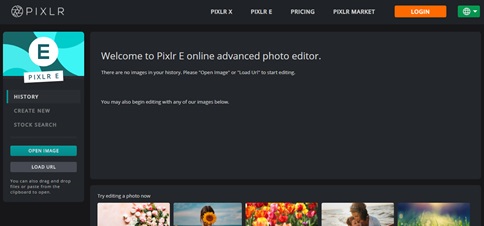
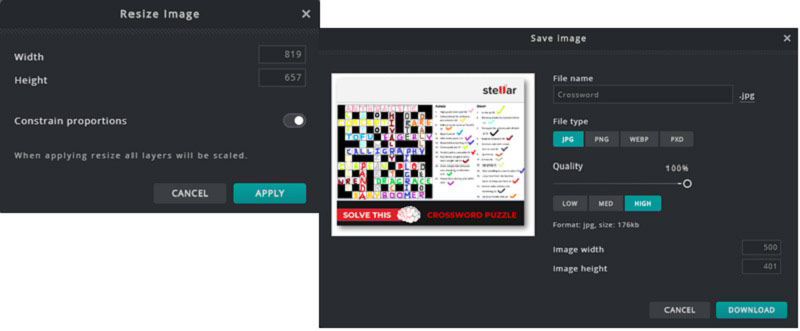
Hvis du har Photoshop på skrivebordet, er det en god måde at forbedre din JPEG-billedkvalitet. Vi bruger Photoshop CC som eksempel for at vise dig proceduren.
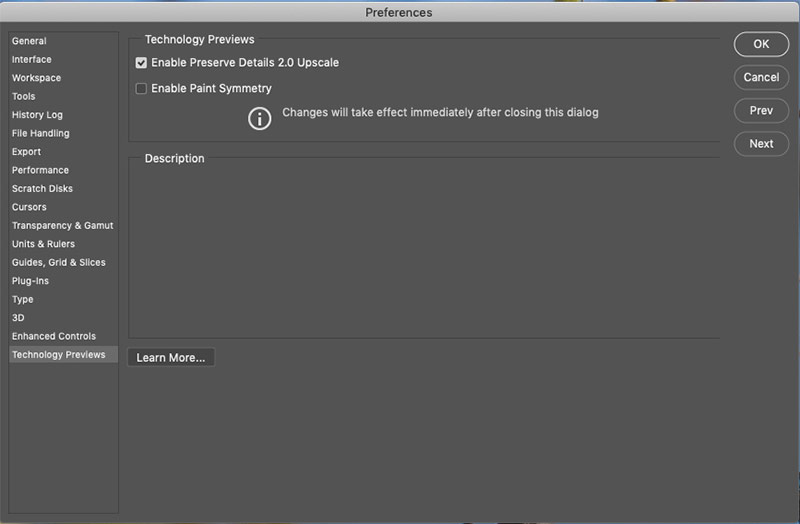
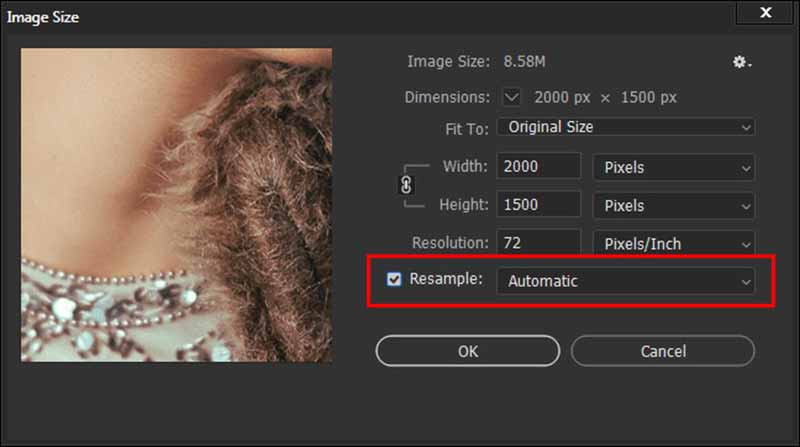
Hvordan kan jeg konvertere et billede med lav opløsning til høj opløsning?
For at konvertere et billede med lav opløsning til høj opløsning eller forbedre fotokvaliteten skal du bruge en fotoredigerer, såsom Photoshop. Heldigvis er der en række værktøjer til desktop og online.
Kan jeg gøre et JPEG-billede mindre sløret?
Selvom JPEG ikke er et perfekt billedformat til fotoredigering, kan du gøre det mindre sløret med et fotoforbedringsværktøj. Vi foreslår dog, at du bruger RAW, hvis din fotograferingsteknologi ikke er særlig god.
Mister JPEG-filer kvalitet?
Det er velkendt, at JPEG er et tabsfrit billedformat. Du mister information, når et billede gemmes i JPEG-format. Dette er dog acceptabelt, medmindre du gemmer det samme billede i JPEG flere gange.
Konklusion
Denne guide har delt tre metoder til forbedring af JPEG-billedkvalitet på Windows og Mac. Mange mennesker beslutter at gemme fotos i JPEG-format for at spare plads. Kvaliteten kan dog blive dårlig. Heldigvis kan Aiseesoft Image Upscaler hjælpe dig med at løse problemet let. Hvis du har flere spørgsmål, bedes du efterlade en besked i kommentarfeltet under dette indlæg.
Billedopskalering
Gendan fotos med lav opløsning Ændr størrelsen på fotos til Instagram Forbedre fotokvaliteten i Lightroom Forbedre JPEG-billedkvalitet online Forbedret zoomet foto Skift opløsning af billeder Forøg opløsning af billeder Fix et sløret billede Konverter billede med lav opløsning til online i høj opløsning Forøg billedopløsningen i Photoshop Forøg fotoopløsningen online Lav et foto HD Forstør billede uden at miste kvalitet Skift opløsningen på Android-billeder Forøg fotoopløsningen Photo Resizer-app Forøg billedstørrelsen i KB til MB Forstør JPG-billeder Forstør PNG-billeder Forstør et billede til udskrivning AI Image Upscaler Opskalere video
Forstør og opskaler billeder op til 4K i batches hurtigt med bred understøttelse af forskellige billedformater.
100 % sikker. Ingen annoncer.
100 % sikker. Ingen annoncer.